Gepubliceerd op 4 november, 2023
Maak een stippen portret
Ik laat je in dit artikel zien hoe je met het penseel een gestippeld patroon kunt creëren in Adobe Photoshop.
Wil je liever de video met instructies bekijken? Klik dan hier of scrol door naar het eind van deze pagina. Dit is een Engelstalige tutorial.
Je kunt de foto die ik gebruik hier downloaden.
Stap 1: De voorbereidingen
Open de foto die je wil bewerken. Ontgrendel dan de achtergrond laag door op het slotje te klikken. Verlaag de dekking van deze laag naar 50%.
Druk dan op CTRL+J om deze laag te dupliceren. Verhoog de dekking van de nieuwe laag weer naar 100%.
Je hebt nu 2 lagen, de onderste met een dekking van 50% en de bovenste met een dekking van 100%.
Selecteer de bovenste laag en voeg een masker toe. Klik vervolgens op ‘omkeren‘ (of druk op CTRL+I). Het masker moet nu zwart zijn.
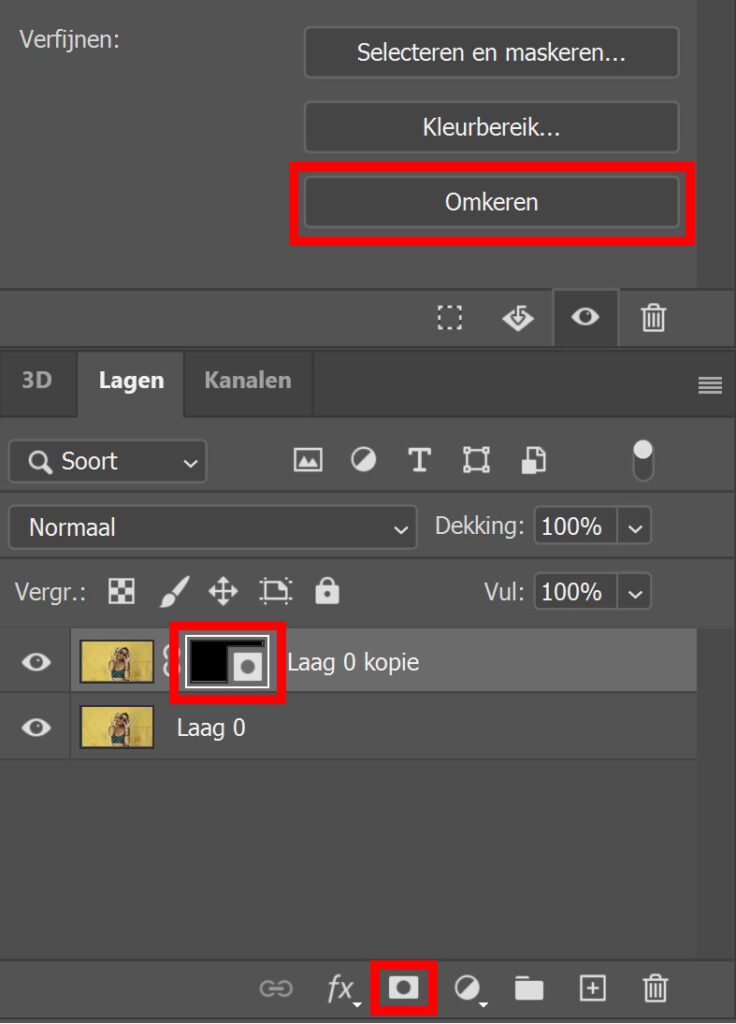
Stap 2: Stippen portret
Zorg dat het masker geselecteerd is. Selecteer dan het penseel.
Kies voor een hard rond penseel met een dekking van 100%. Maak de voorgrondkleur wit.
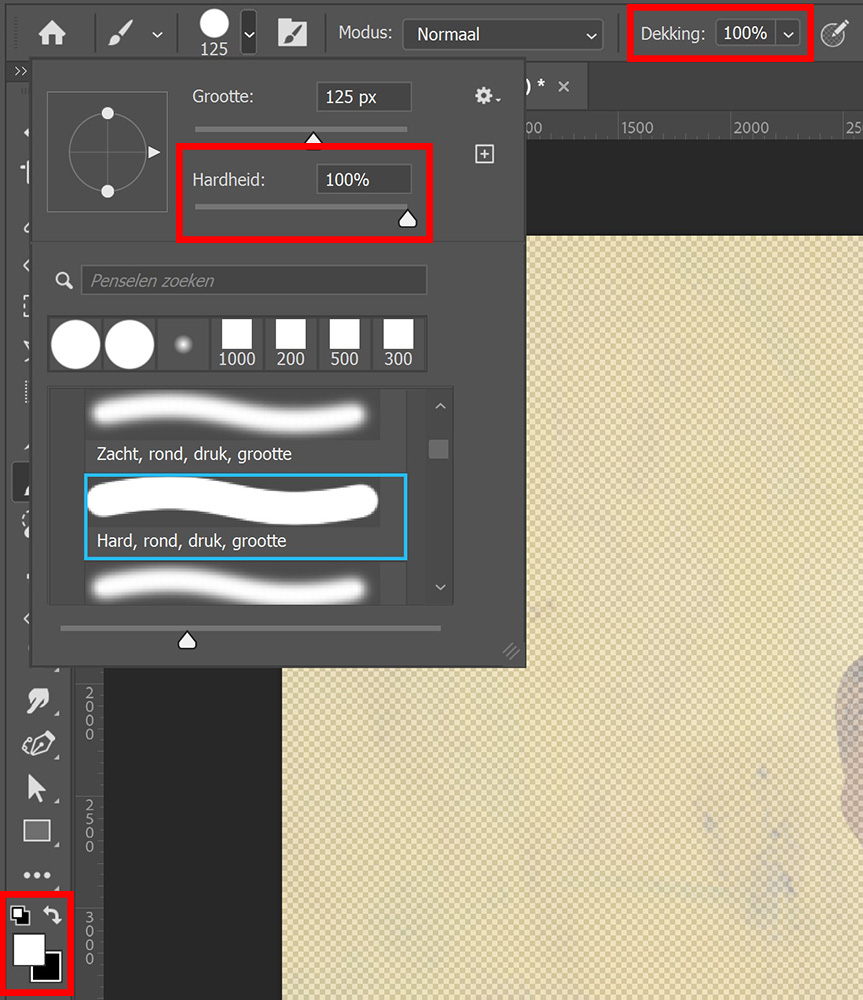
Je kunt de [ en ] toetsen gebruiken om het formaat van je penseel te wijzigen.
Klik ergens op je foto om een stip te creëren.
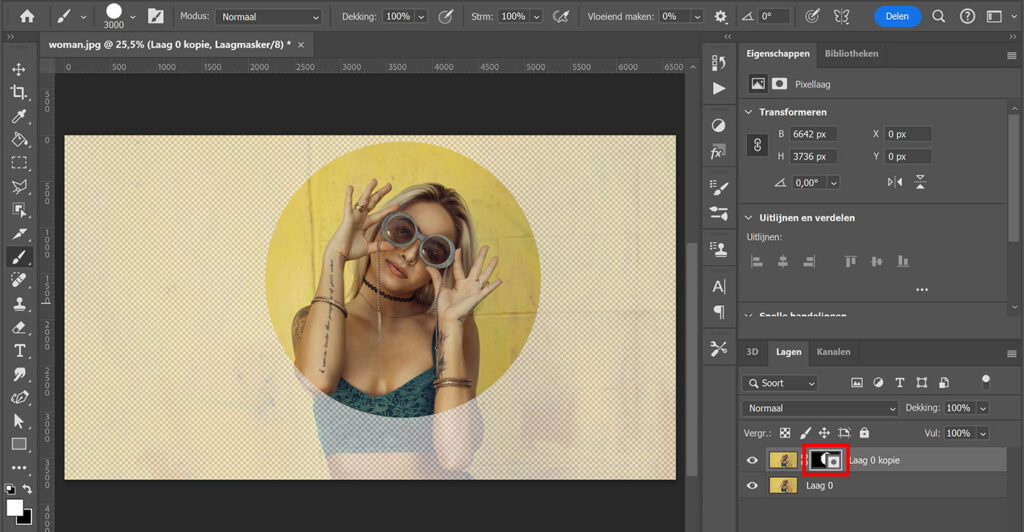
Ga door met het maken van stippen in verschillende formaten tot je tevreden bent met het resultaat.
Stap 3: Achtergrond toevoegen
Wanneer je klaar bent met het creëren van de stippen, kun je een achtergrond toevoegen.
Maak hiervoor een volle kleur laag.
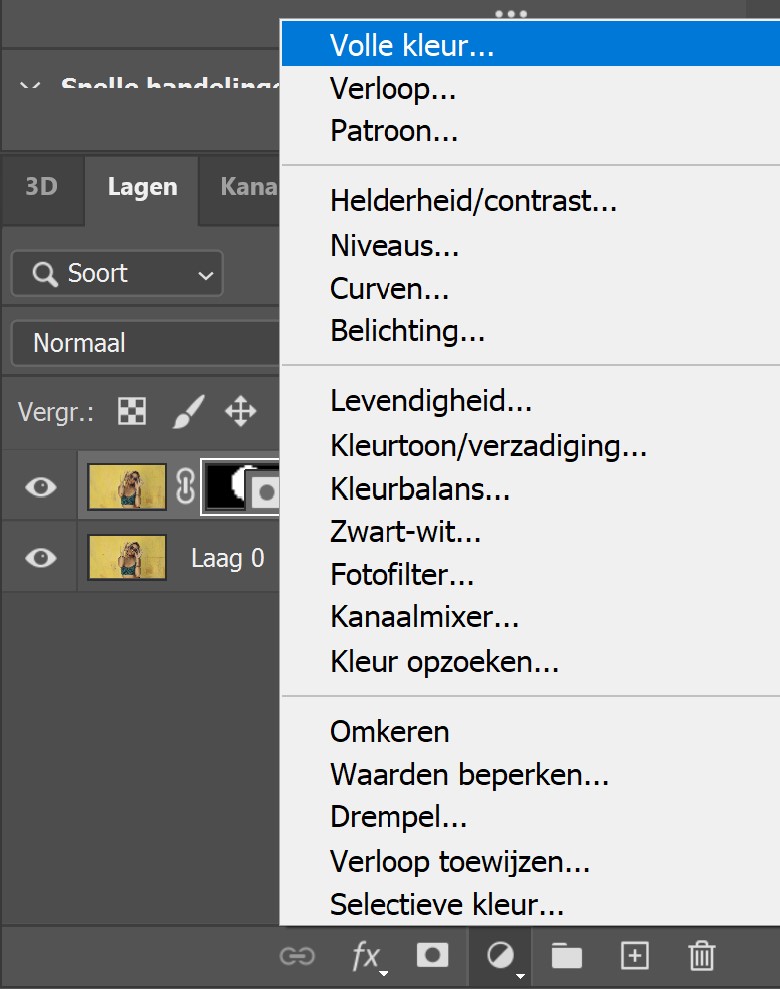
Kies vervolgens een achtergrondkleur uit. Ik maak de achtergrond wit.
Plaats de kleurenvulling laag tussen de 2 andere lagen in (direct onder de laag met het masker).
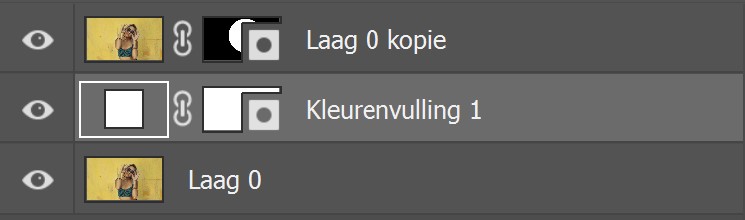
En dat is hoe je met het penseel een stippen portret creëert in Adobe Photoshop!

Meer leren over Photoshop?
Wil je meer leren over bewerken in Adobe Photoshop? Bekijk dan mijn andere blogs of neem een kijkje op mijn YouTube kanaal.
Volg me ook op Facebook om op de hoogte te blijven van nieuwe blogs en tutorials!
Photoshop
De basis
Fotobewerking
Creatief bewerken
Camera Raw
Neural Filters
Tekst effecten
Lightroom
De basis
Fotobewerking

